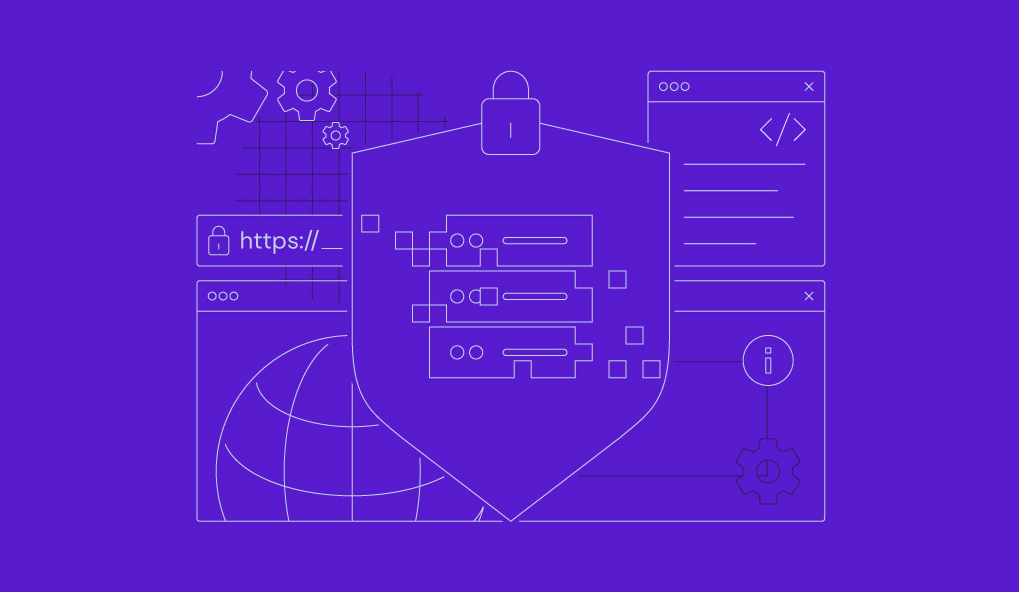Como Criar Usuários Adicionais pelo Gerenciador de Usuários do cPanel
A ferramenta Gerenciador de Usuários do cPanel permite que você crie contas adicionais de usuários para email, FTP e serviços de Disco Web. Neste tutorial, você vai aprender a como criar usuário adicional cPanel, configurar as senha dele e especificar quais serviços estão disponíveis para o novo usuário criado no painel de controle.

Conteúdo
O que você vai precisar
Antes de seguir este guia, você vai precisar do seguinte:
- Acesso à sua conta de hospedagem cPanel
Passo 1 – Navegando e usando o Gerenciador de Usuários
Faça login na sua conta de hospedagem cPanel. No painel de controle, encontre e clique na ferramenta Gerenciador de Usuários, dentro da seção Preferências.

Na nova tela, você verá algumas informações sobre as contas já criadas no cPanel. Clique no botão azul Adicionar Usuário para pode criar uma nova conta de usuário no cPanel.

Passo 2 – Criar usuário adicional cPanel preenchendo informações
Na nova página que vai surgir, você vai precisar preencher alguns campos de informações sobre seu novo usuário. Vamos passar uma por uma para você saber como criar usuário adicional cPanel.
- Comece preenchendo as informações mais básicas sobre seu novo usuário.

- Nome completo: O nome e o sobrenome do seu novo usuário.
- Nome de usuário: Qualquer nome de usuário que você queira usar para ele.
- Domínio: Se você tiver múltiplos registros de domínios na sua conta de hospedagem, selecione aquela em que você quer adicionar o novo usuários.
- Endereço de email do contato: O endereço de contato do novo usuário a ser inserido.
- Continue preenchendo os campos de informações. Agora, para senha da nova conta de usuário. Existem duas opções disponíveis:

- O usuário definirá a senha da conta: Um email com as instruções de senha vai ser enviado para o endereço de contato que você especificou acima. Essa opção é útil se você quer que o usuário defina a sua própria senha de acesso. Ou, ainda, se você for criar muitos usuários e não quer que criar todas as senhas deles manualmente.
- Defina a senha do usuário: Essa opção permite que você mesmo defina uma senha para o novo usuário criado. Neste tutorial, vamos usar esta opção e colocar nossas próprias definições de senha nos dois campos requeridos. Você também pode clicar na opção Gerar (ícone de uma chave) e ela vai gerar uma senha aleatória para você.
- Por último, mas não menos importante, precisamos especificar quais serviços o novo usuário terá acesso. Você pode Habilitar/Desabilitar essas opções clicando no botão correspondente. No nosso exemplo, vamos ativar o acesso ao FTP e ao Disco Web para a nova conta de usuário.
Existem, ainda, outras opções de especificações que você pode configurar para cada serviço. Veja abaixo quais são elas.

- Cota: Limita o tamanho da caixa de email do novo usuário criado. Você pode definir um valor numérico em MB ou deixar como ilimitado.
FTP

- Cota: O tamanho máximo dos arquivos que o usuário pode armazenar no seu diretório via FTP. Você pode definir um valor numérico em MB ou deixar como ilimitado.
- Diretório inicial: O caminho para o diretório FTP do novo usuário criado. O usuário não pode acessar outros diretórios além deste diretório e nem quaisquer outros subdiretórios dentro dele.
Disco Web

- Diretório Inicial: O caminho para o diretório de Disco Web do novo usuário criado. O usuário não pode acessar outros diretórios além deste diretório e nem quaisquer outros subdiretórios dentro dele.
- Permissões: As permissões para o usuário acessar seu próprio Disco Web. Se for configurado para Leitura-Gravação, o usuário pode ver e fazer upload ou modificar qualquer arquivo dentro daquele diretório. Se configurado para Somente Leitura, o usuário só pode ver e fazer download de qualquer arquivo dele dele.
Assim que estiver satisfeito com as configurações do novo usuário, clique no botão azul Criar ao final da página.

Sucesso! Você acabou de aprender como criar um usuário adicional no cPanel. E a confirmação dessa ação vai vir através de uma mensagem escrita em um quadro esverdeado. Oriente-se pelo exemplo abaixo.

Conclusão
Criar usuário adicional cPanel pelo Gerenciador de Usuários do painel de hospedagem não tem segredo nenhum! E foi exatamente isso o que você acabou de aprender neste tutorial. Parabéns!
Ficou com alguma dúvida ou tem uma sugestão para a gente? Deixe uma mensagem na caixa de comentários abaixo que vamos responder logo em seguida! 🙂